SMS lassen sich auf einem Mobiltelefon problemlos anzeigen und verwalten, auf einem Computer jedoch nicht. Wenn Sie Ihre Android-Textnachrichten auf Ihrem Computer speichern möchten, können Sie Android-SMS in CSV exportieren. CSV ist ein gängiges und zugängliches Textdateiformat auf einem Computer. CSV ist reiner Text und wird auf den meisten Geräten unterstützt, was den Datenaustausch erleichtert, sodass Sie auf Ihre Nachrichten auf einem Computer zugreifen können, nachdem Sie sie in eine CSV-Datei konvertiert haben.
Natürlich können Sie Android-Nachrichten in andere universelle Datenformate wie HTML, XML usw. exportieren. Welches Dateiformat Sie wünschen, bleibt Ihnen überlassen.
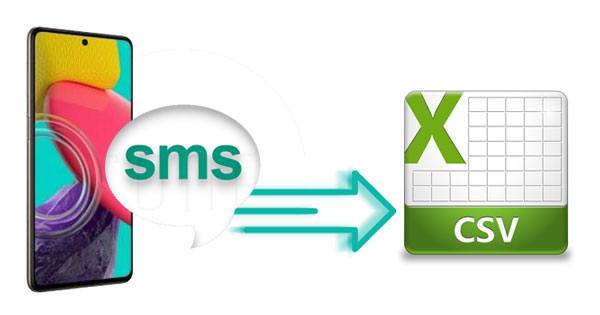
Wie können Sie Android-Nachrichten mit einem Klick als CSV-Datei exportieren? Sie können Samsung Messages Backup ausprobieren. Diese Software kann alle Ihre Android-SMS auf Ihrem Computer auflisten und Ihnen ermöglichen, sie in mehreren Dateiformaten zu speichern, darunter CSV, HTML, TEXT, BAK und XML. So können Sie den Inhalt Ihrer Nachricht nach der Übertragung problemlos auf Ihrem Computer lesen. Darüber hinaus können andere Android-Daten wie Kontakte, Videos, Fotos, Apps, Musik, Anrufprotokolle und mehr verwaltet und übertragen werden.
- Exportieren Sie Android-Textnachrichten mühelos in eine CSV/TEXT-Datei.
- Unterstützt mehrere Dateiformate zum Exportieren und Importieren.
- Ermöglicht Ihnen das Empfangen und Senden von Nachrichten auf Ihrem Computer.
- Ermöglichen Sie die Suche nach SMS mithilfe der Suchleiste.
- Übertragen Sie Ihre Kontakte von Android auf einen Computer in CSV, VCF, Outlook, BAK, XML usw.
- Hilft Ihnen beim Übertragen von Musik , Fotos, Filmen und anderen Mediendateien zwischen Ihrem Android-Gerät und Ihrem Computer.
- Funktioniert für die meisten Android-Telefone und -Tablets, wie Samsung Galaxy S23 Ultra/S23/S22 Ultra/S22/S21 Ultra/S21/S20/S10/S9, Samsung Galaxy Tab S8 Ultra/Tab S8/Tab A8/Tab S7/Tab S6 , Google Pixel 7/6/5/4/3, OnePlus 11/10 Pro/9 Pro/9RT/9/8 Pro/8/7, ZTE, Sony, OPPO, Honor, Xiaomi usw.
Laden Sie den Nachrichtenmanager unten herunter.
Schritt 1. Starten Sie die Software und stellen Sie eine Verbindung her
Nachdem Sie das Programm heruntergeladen und installiert haben, starten Sie es bitte und wählen Sie die Registerkarte „ Android Assistant “. Verbinden Sie dann Ihr Android-Gerät über ein USB-Kabel mit Ihrem Computer.
Schritt 2. SMS in CSV exportieren
- Aktivieren Sie den USB-Debugging-Modus auf Ihrem Android-Handy und das Programm erkennt Ihr Gerät schnell. Dann sehen Sie die Homepage.

- Klicken Sie auf die Option „ SMS “, um Ihre Android-Nachrichten zu überprüfen, und markieren Sie die gewünschten Nachrichten. Tippen Sie anschließend auf die Option „ Exportieren “ > „ In CSV exportieren “. Die Software speichert Ihre ausgewählte SMS als CSV-Datei. Sie können es auf Ihrem Computer ansehen.

Siehe auch:
Können Sie Textnachrichten nach Excel exportieren? Sicherlich können Sie das. Solange Sie Ihre Textnachrichten als CSV-Datei speichern, können Sie die Datei in Mircosoft Excel öffnen und bearbeiten.
Wie übertrage ich SMS vom iPhone auf Android ? Dann sollten Sie sich diesen nützlichen Ratgeber nicht entgehen lassen.
Die App „SMS Backup, Print & Restore“ ist bei Google Play verfügbar. Sie können sie also installieren, um SMS und MMS auf Android in CSV als Ausgabeformat zu exportieren. Sicherlich unterstützt es einige gängige Datenformate wie PDF, JPG, HTML und dergleichen. Es besteht kein Zweifel, dass Sie Ihre Textnachrichten ausdrucken können, nachdem Sie sie gesichert haben. Bei Bedarf können Sie Ihre Sicherungsnachrichten problemlos auf Ihrem Android-Telefon wiederherstellen.
Übrigens können Sie mit dieser App mit der Testversion bis zu 5 Nachrichten exportieren.
Schritt 1. Installieren Sie die App auf Android
Bitte laden Sie diese App direkt herunter, installieren Sie sie auf Ihrem Android-Telefon und erlauben Sie ihr den Zugriff auf Ihr Gerät.
Schritt 2. Wählen Sie eine Konversation aus, um SMS als CSV zu sichern
Wählen Sie eine Konversation auf dem Bildschirm aus und überprüfen Sie die gewünschten Nachrichten. Klicken Sie dann auf die Option „ Sicherung “ > „ CSV-Datei “, um Ihre SMS zu exportieren. Sobald Sie fertig sind, können Sie zum Dateimanager navigieren, um die CSV-Datei auf Ihrem Android-Telefon anzuzeigen.
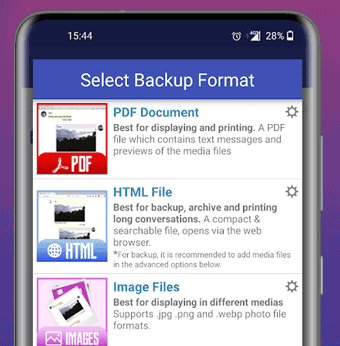
Bonus: Kann SMS Backup and Restore Nachrichten in CSV exportieren? Die SMS Backup and Restore-App ist weithin für ihre leistungsstarken Sicherungs- und Wiederherstellungsfunktionen bekannt. Leider kann diese App SMS im XML-Format, jedoch nicht im CSV-Format sichern.
Erklärt dieser Artikel also klar, wie man die SMS auf Android in CSV exportiert? Wenn Sie Fragen haben, schreiben Sie uns bitte eine Nachricht im Kommentarbereich. Wir werden uns so schnell wie möglich bei Ihnen melden.
Darüber hinaus können beide oben genannten Tools Android-Nachrichten effektiv in CSV und andere leicht lesbare Dateiformate exportieren. Und Samsung Messages Backup ist umfassender bei der Übertragung und Verwaltung von Android-Daten. Sie können es versuchen.
In Verbindung stehende Artikel
Wie kann ich Textnachrichten auf Android dauerhaft löschen?
So rufen Sie gelöschte Textnachrichten mit 3 einfachen Methoden vom HTC-Telefon ab
Wie drucke ich Textnachrichten von LG-Mobiltelefonen aus? [2 Wege]
Wie übertrage ich Musik von Android auf Android? 5 Möglichkeiten, das Problem zu beheben
[Schnelle Übertragung] Wie übertragen Sie Ihre Fotos effektiv vom iPhone auf Android?
Synchronisieren Sie Android mit dem PC: 6 vertrauenswürdige Möglichkeiten, die Sie wählen können
Urheberrecht © samsung-messages-backup.com Alle Rechte vorbehalten.